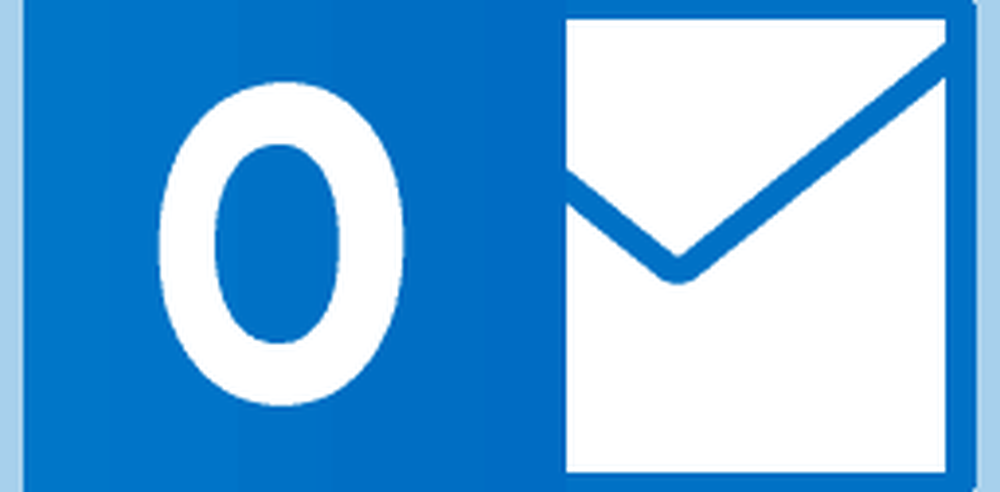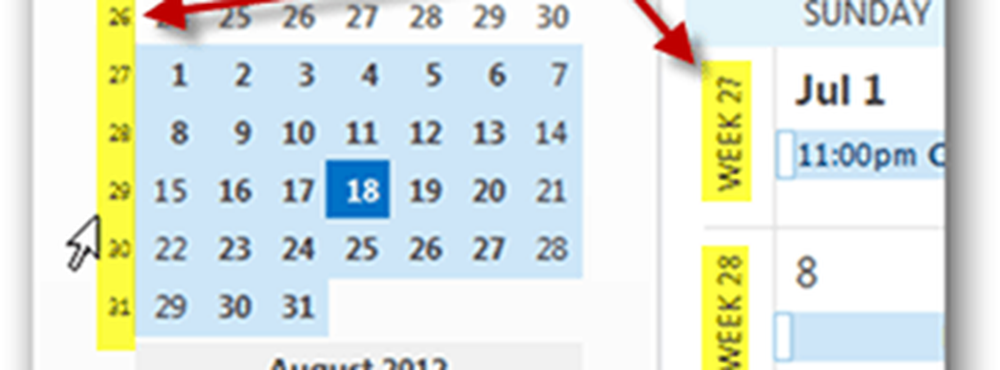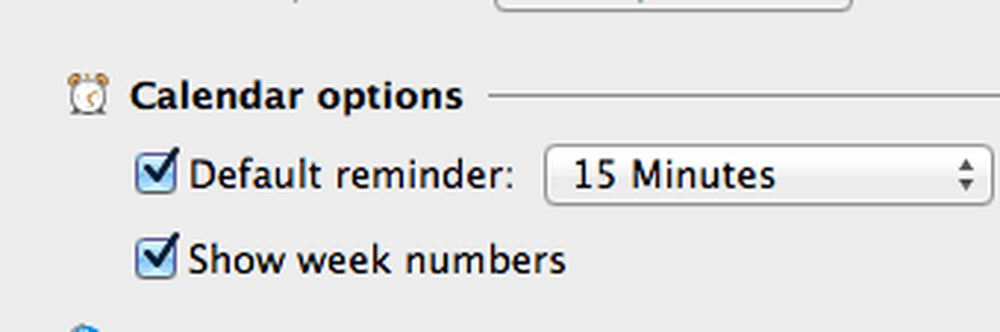Cum se adaugă efecte vizuale la imagini în Word 2010

Cum să adăugați rapid efecte vizuale uimitoare în documentele Word 2010
Fila Format are un set de efecte prestabilite care sunt gata de a ieși din cutie; acestea sunt stilurile de imagine implicite. Stilurile de imagini care vin în built-in sunt atrăgătoare vizual și pot adăuga adâncime documentelor dvs., dar s-ar putea gândi ca și cum aș fi și am o dorință pentru ceva mai original.
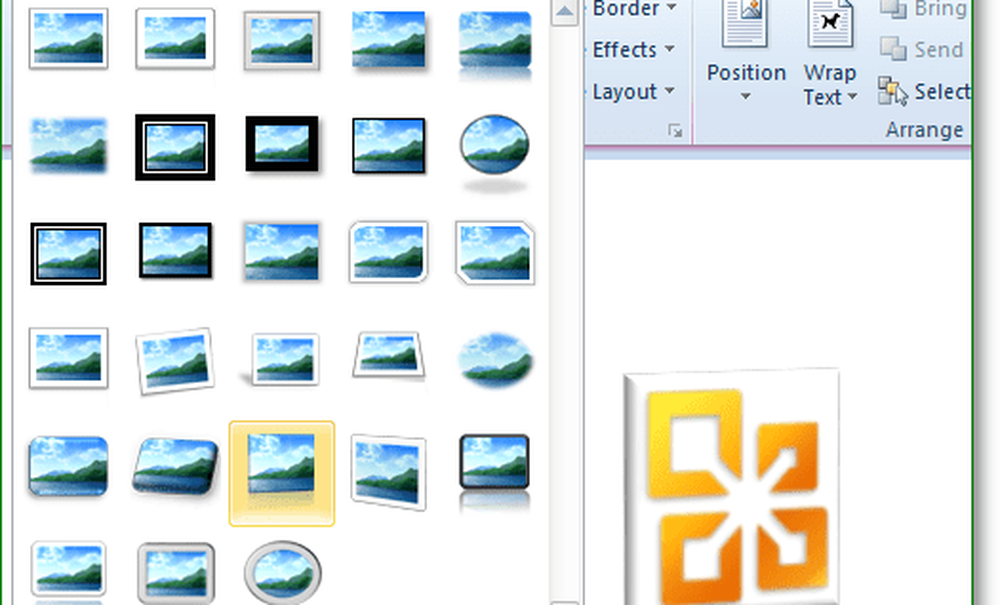
În partea dreaptă a aspectului presetat există câteva opțiuni diferite. Puteți adăuga Fronturi, Umbre, Efecte de strălucire, Înclinări, Reflecție, chiar rotirea 3D. În timp ce aceste efecte sunt drăguțe, cele mai multe dintre ele au fost deja disponibile înapoi în Word 2007. În Word 2010, cu toate acestea, putem intra în efecte avansate și personalizare.
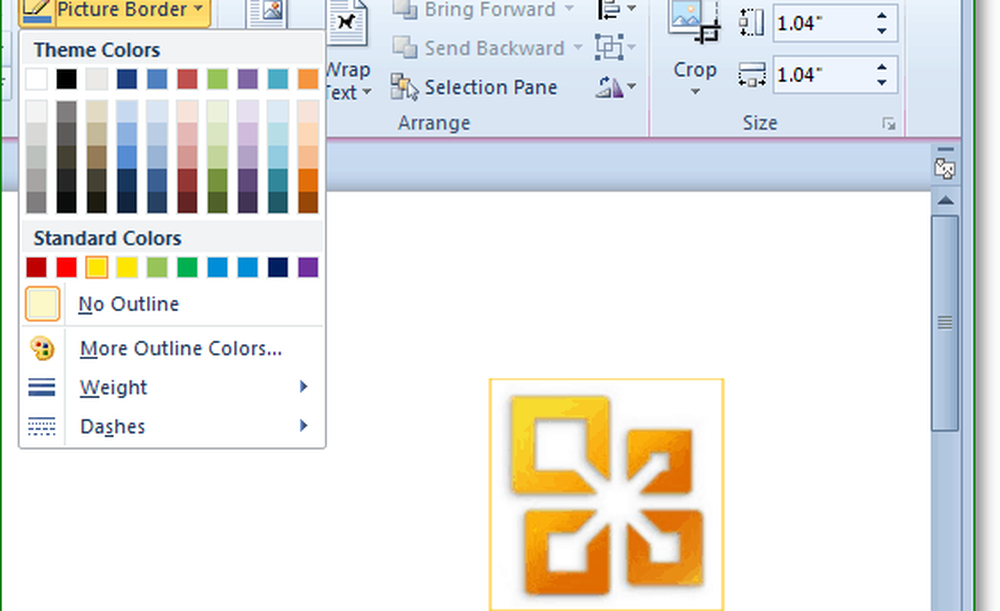
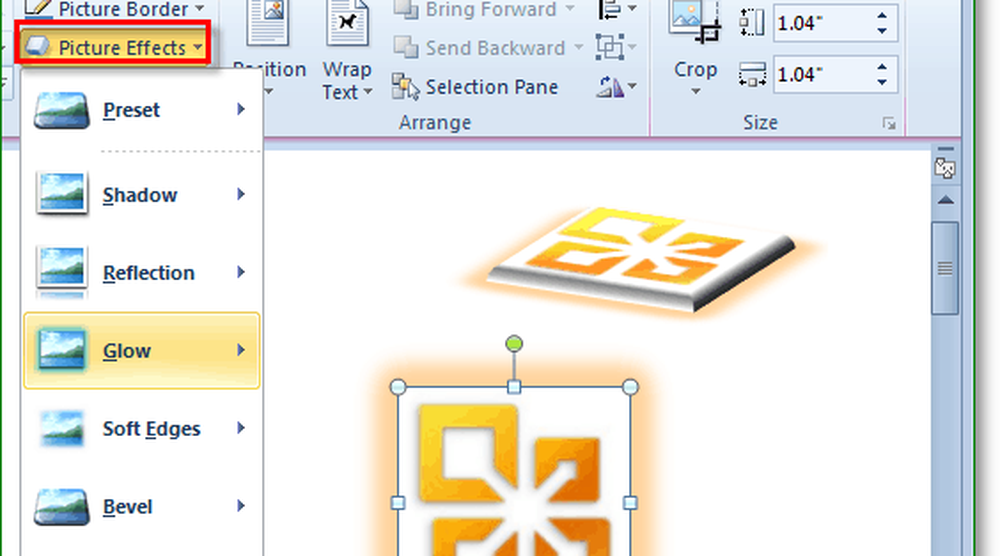
În partea stângă a formatului Panglică, veți găsi fila de ajustare. Aici puteți regla luminozitatea, contrastul, culoarea generală și chiar puteți adăuga efecte artistice. Efectele variază de la diferențe minore la o modificare completă a imaginii. În partea de jos a fiecăruia dintre aceste trei meniuri, veți găsi un Opțiuni buton. Poti Clic Opțiuni pentru a merge la o personalizare ulterioară.
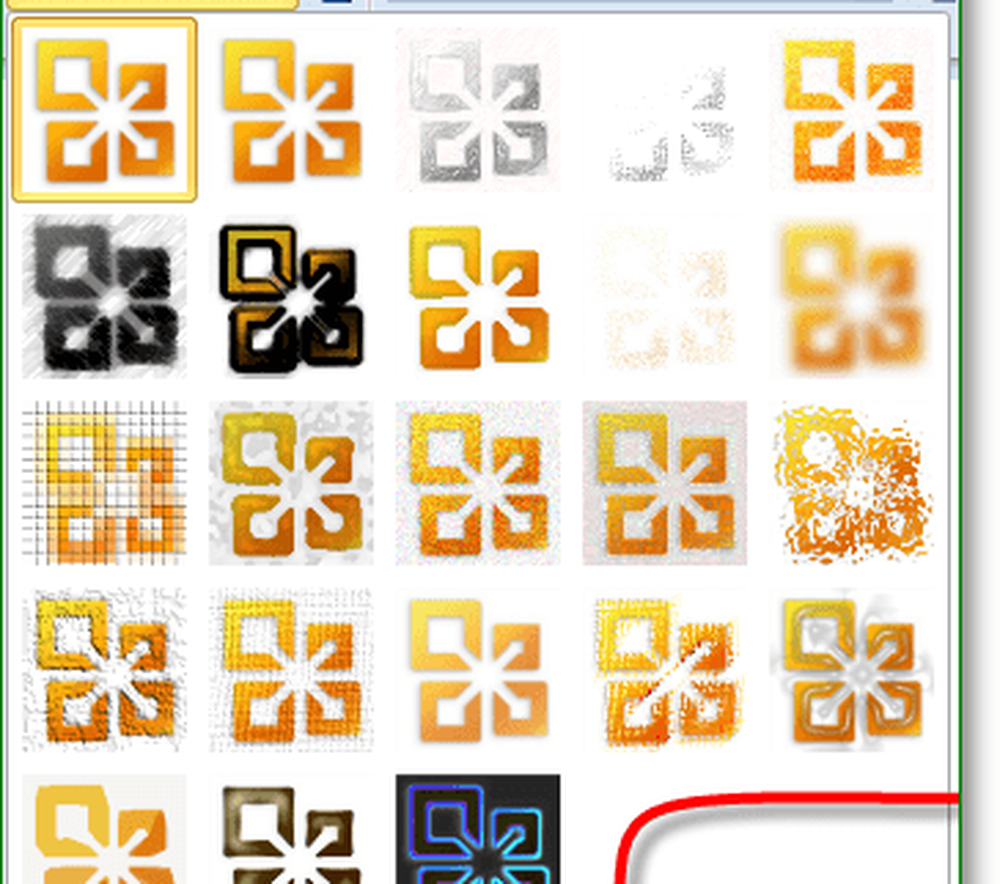
Din meniul Opțiuni, puteți personaliza toate efectele adăugate imaginii dvs., chiar și Efectele artistice. Dacă ați fi dorit de originalitate, ați putea să vă editați imaginile ca să nu pară nimic din ceea ce a fost vreodată făcut în Word înainte.
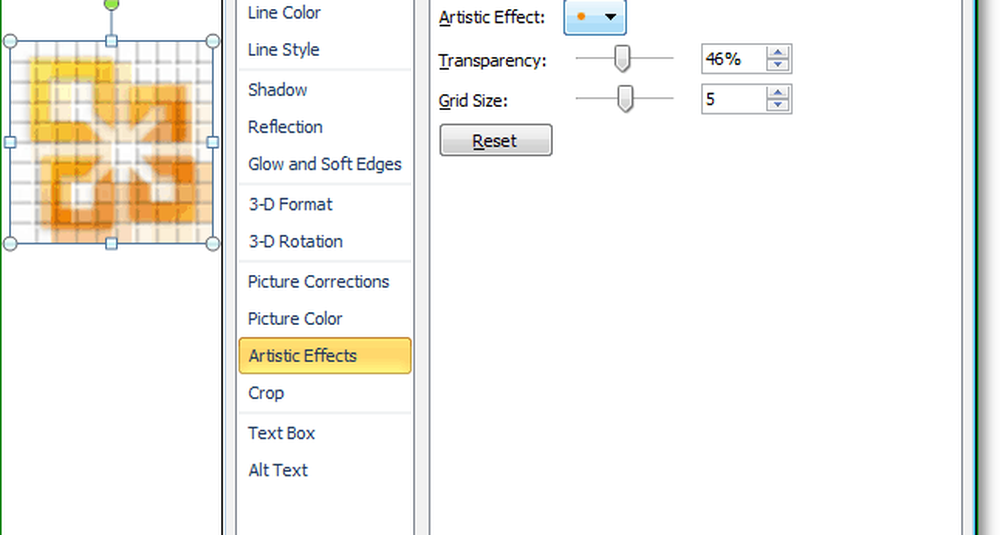
Există o tonă mai multe efecte vizuale și caracteristici pentru imagini și imagini în Microsoft Word 2010. Încercați-o pentru dvs. pentru că vă pot garanta că este mai bine decât să citiți paginile de pe paginile pe care le-ar lua pentru a le acoperi pe toate într-un articol groovy!
A se distra!